يوفر تطبيق لوحة مفاتيح Samsung المُحدث الآن منافسة جيدة مع تطبيقات لوحة المفاتيح التابعة لجهة خارجية.
حيث يشمل تطبيق لوحة مفاتيح Samsung كل الميزات الأساسية مثل Emojis و GIFs و Clipboard ودعم لغات مُتعددة وتنبؤات الكلمات ودعم الإيماءات وغير ذلك الكثير. ومع ذلك ، لا تزال هناك بعض الميزات المخفية مثل قلم الواقع المعزز ، GIF emojis ، وضبط حجم لوحة المفاتيح ، وغير ذلك ، والتي يتم دفنها تحت الإعدادات والتي بإمكانها أن تنقل الكتابة إلى المستوى التالي.
هل أنت على علم بجميع الميزات الجديدة؟ لا تقلق في هذا الموضوع ، ستجد أفضل التلميحات لتطبيق لوحة مفاتيح Samsung وجميع ميزاته.
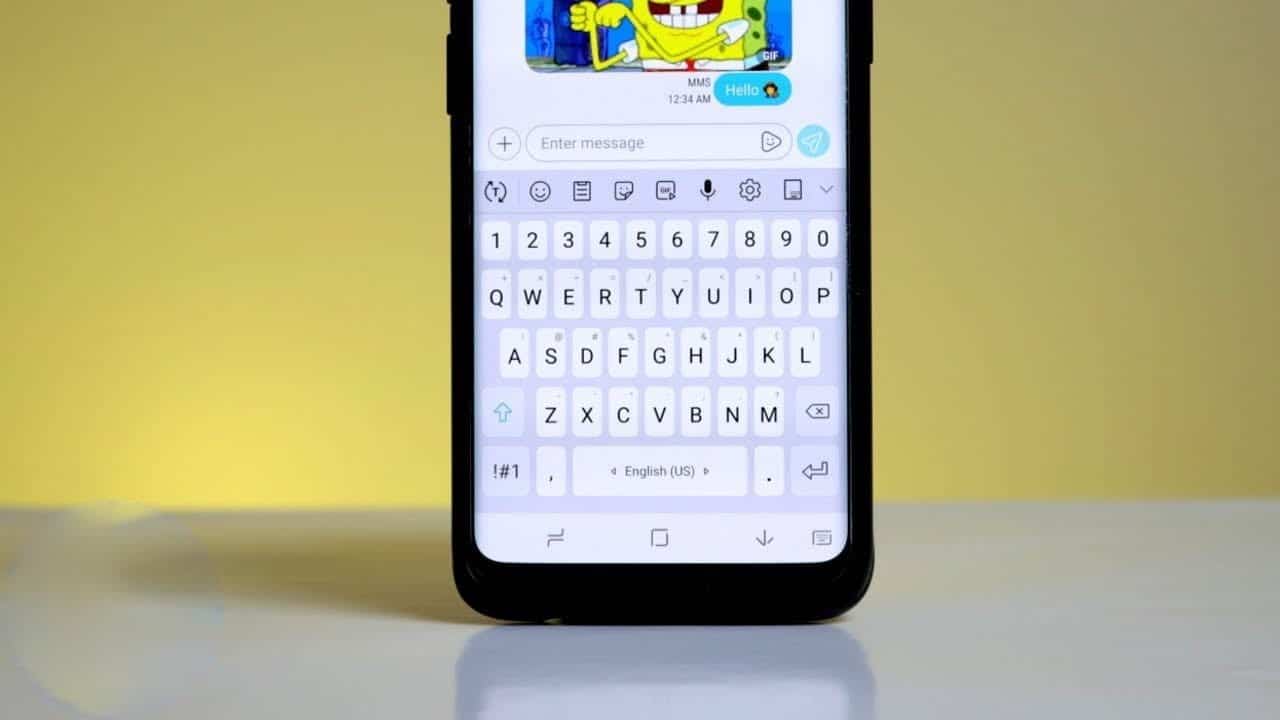
النصائح والحيل على لوحة مفاتيح Samsung
1. الكتابة الصوتية من Google
أحد الأسباب الذي جعلني أحب إستخدام Gboard هو الكتابة الصوتية. كثيراً ما أستخدم الكتابة الصوتية عندما يتعين علي كتابة نصوص طويلة باستخدام هاتفي.
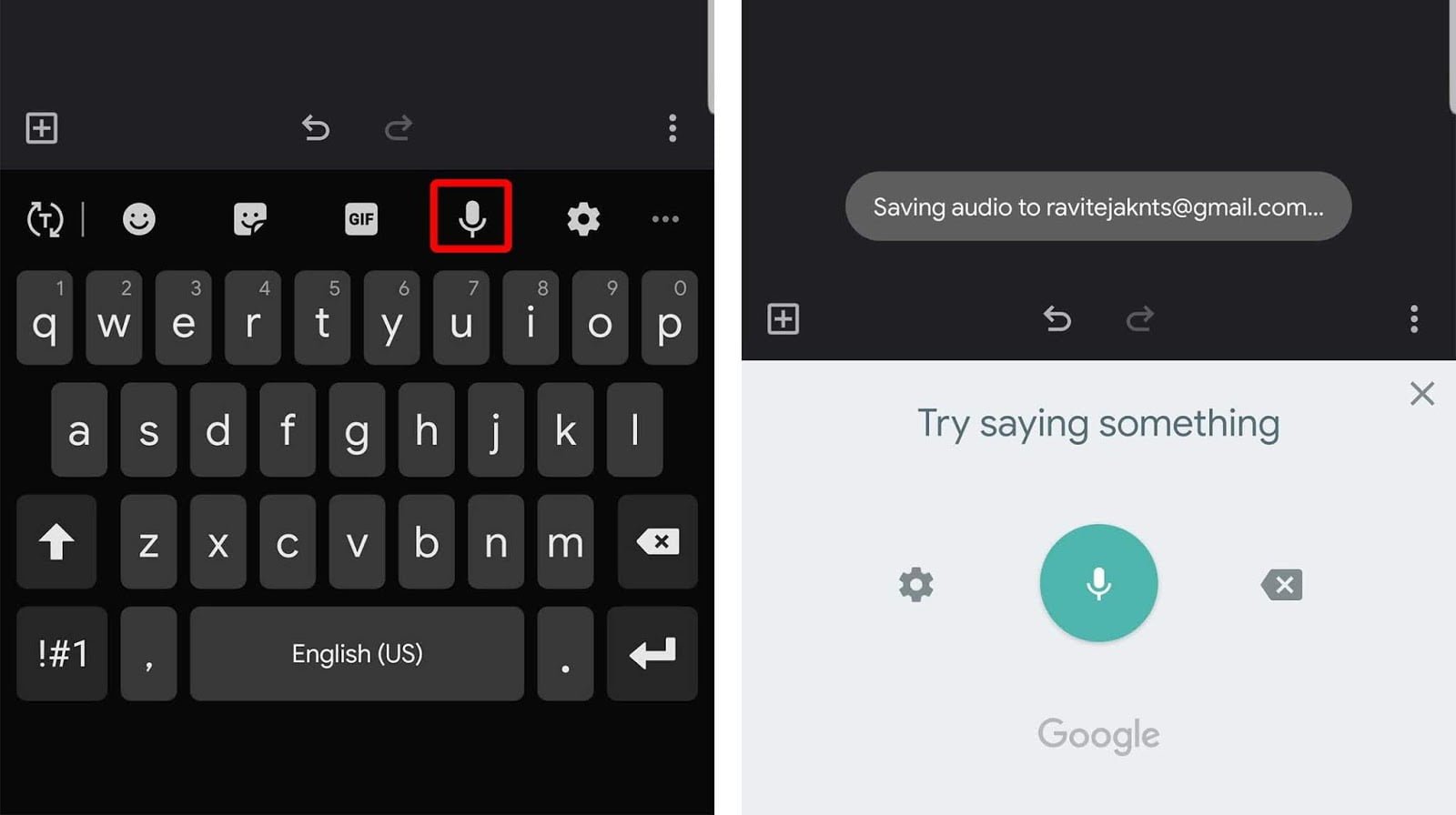
لحسن الحظ ، تُقدم Samsung خدمة الكتابة الصوتية من Google بشكل مُضمن في لوحة مفاتيح Samsung. لإظهار الكتابة الصوتية من Google ، ما عليك سوى النقر على أيقونة لوحة المفاتيح الصغيرة في أسفل يمين هاتفك وحدد “الكتابة الصوتية من Google” من القائمة المنبثقة. التحذير الوحيد هنا هو ، على الرغم من وجود دعم لغوي مُتعدد ، إلا أن هذه الميزة تعمل بشكل جيد مع اللغة الإنجليزية فقط. تصبح هذه الميزة غير مهمة تمامًا إذا كنت تستخدم لغات أخرى.
2. البحث عن صور GIF و Emojis
في هذه الأيام ، تعد صور GIF و Emojis ميزات شائعة جدًا يجب أن تتوفر في أي لوحة مفاتيح ، لكن مُعظمها ليس لديه خيار البحث وهذا ما يجعل من الصعب جدًا العثور على صورة GIF أو Emoji المناسبة للموقف الذي أنت فيه حاليًا.
باستخدام لوحة مفاتيح Samsung ، يمكنك بسهولة العثور على صور GIF أو Emoji بمجرد البحث عنها ، تمامًا كما تفعل مع Gboard.
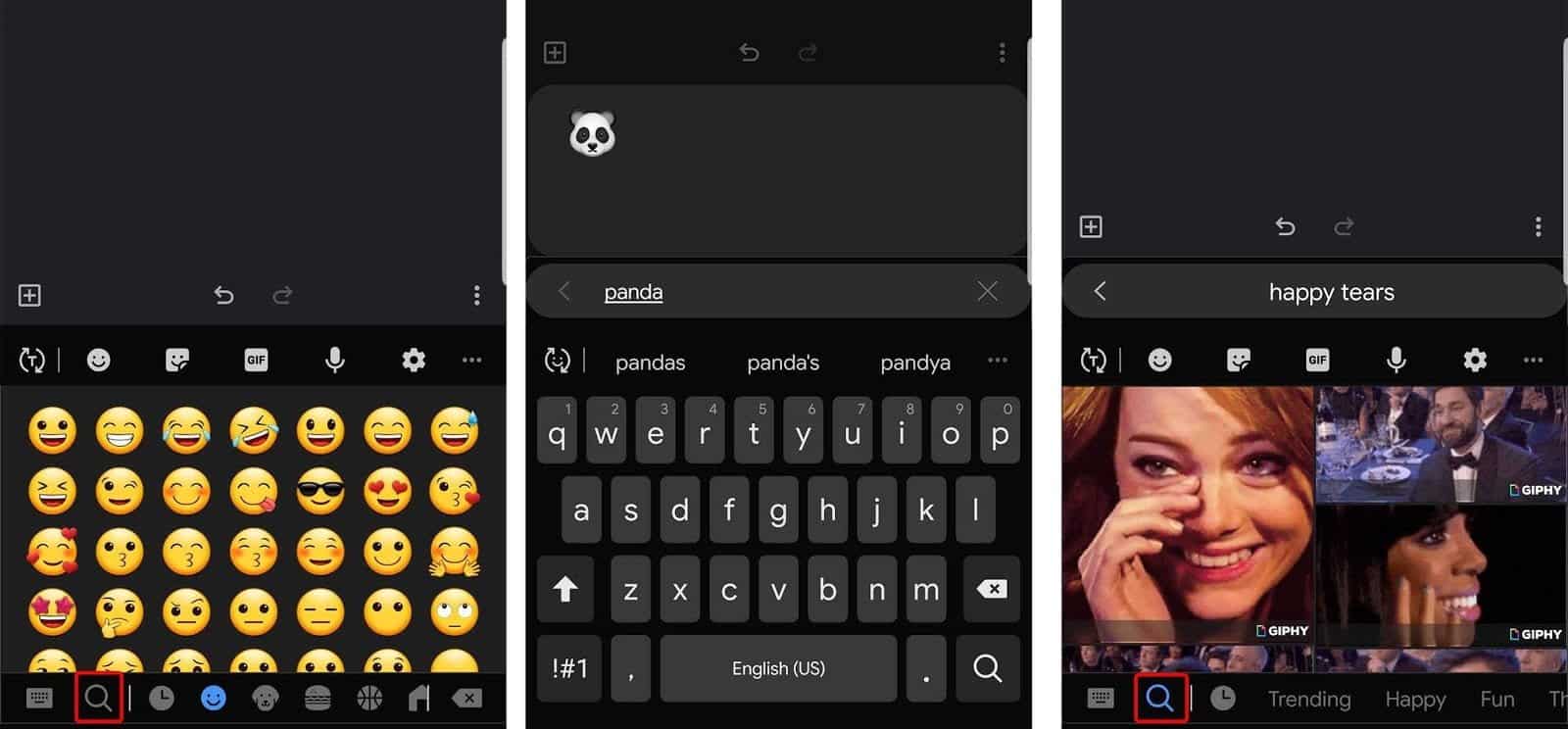
يمكنك البحث باستخدام كلمات مثل الدموع أو سعيد أو العطلة أو الأعياد أو قائمة الممثلين أو أسماء الأفلام أو حتى بالكلمة التي تريد إرسالها ، وسيُظهر لك هذا البحث بعض صور GIF التي يُمكن أن تكون مرتبطة بما ترغب في إيصال معناه. ويمكنك البحث عن الرموز التعبيرية بأسماء التعبير وأسماء الحيوانات وأسماء الزهور وغيرها للعثور على الرموز التعبيرية اللازمة.
يمكنك بسهولة العثور على زر البحث في خيار GIF أو Emoji.
3. AR Emojis
بادئ ذي بدء ، لا ترتبط ميزة AR Emojis في أي مكان بـ Animojis من Apple. إنها مجرد ملصقات وحتى لوحة مفاتيح Samsung نفسها تؤكد هذا من خلال وضعها في قسم الملصقات.
على أي حال ، تُعد ملصقات لوحة مفاتيح Samsung أفضل من الملصقات التي يمكنك العثور عليها على أي لوحة مفاتيح ، حيث يمكنك إنشاء ملصقاتك الخاصة بك باستخدام وجهك. جودة تلك الملصقات جيدة مثل أي حزمة ملصقات متوفرة على الإنترنت.

لو أطلقت Samsung على هذه الميزة AR stickers ، لكانت أوصلت المعنى بشكل أفضل بكثير. وإذا كنت تريد إنشاء الملصقات باستخدام وجهك ، فلديك دائمًا هذا الخيار مع لوحة مفاتيح Samsung.
4. الكتابة بـ S Pen
إذا كنت تستخدم هاتف Note ، فستكون هذه الميزة بمثابة مُكافأة إضافية لك. حيث تُوفر لك الدردشة تجربة كتابة نموذجية. يمكنك اختيار وضع خط اليد في لوحة المفاتيح ويمكنك الكتابة على لوحة المفاتيح باستخدام S Pen بدلاً من الكتابة اليدوية باستخدام لوحة المفاتيح.
لقد قامت Samsung بعمل رائع في التعرف على كتاباتك حتى في وضع الكتابة الحرة. توفر هذه الميزة الكثير من الوقت أثناء الكتابة بمجرد التعود عليها.
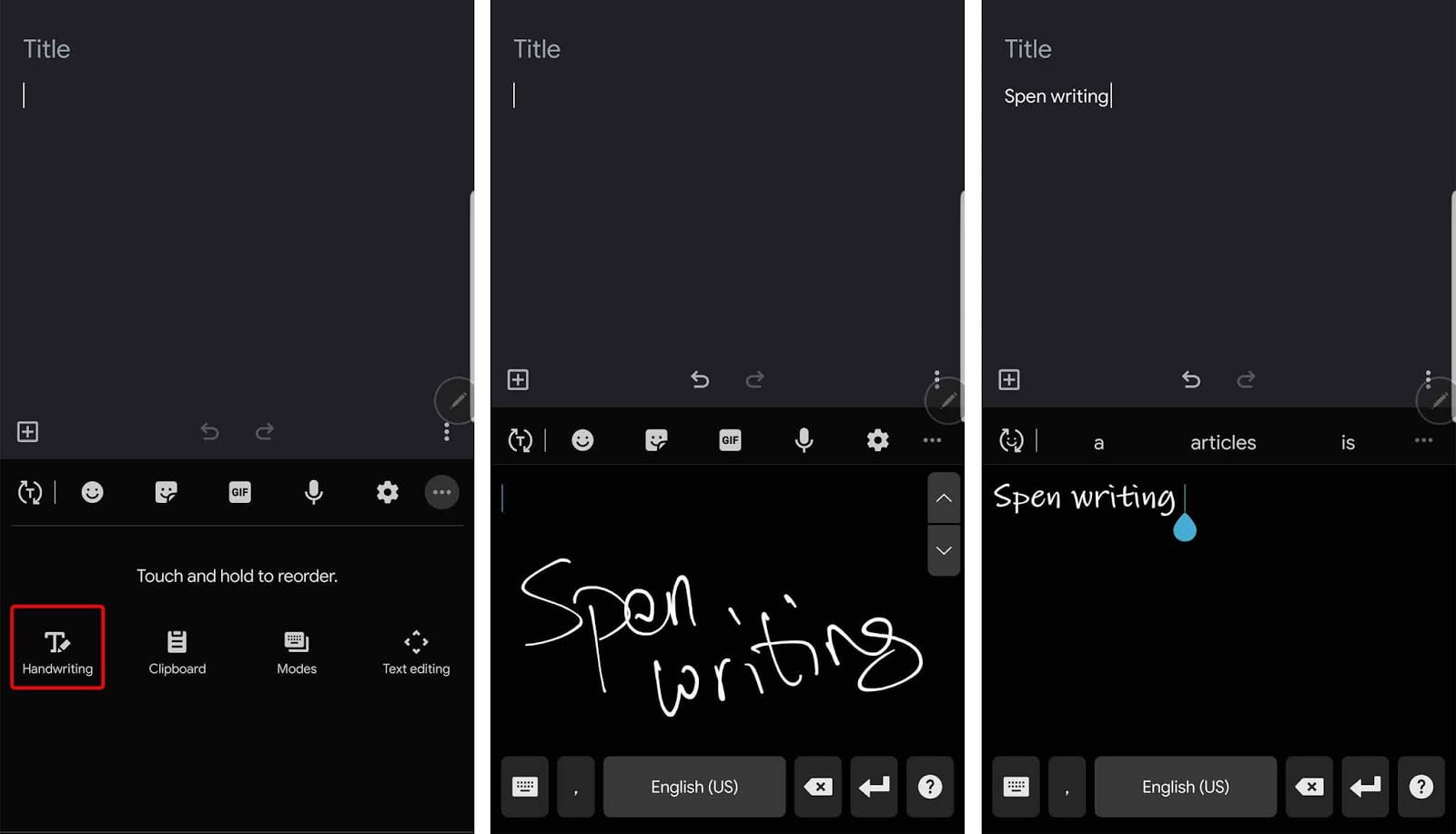
لديك حتى خيار تمكين S pen للكتابة تلقائيًا عند استخدام S pen. لتمكين هذا الخيار ، يمكنك الانتقال إلى إعدادات لوحة مفاتيح Samsung وتمكين اكتشاف القلم.
الآن إذا قمت بتشغيل لوحة المفاتيح باستخدام يدك ، فستحصل على لوحة مفاتيح عادية وإذا كنت قد قمت بتشغيل لوحة المفاتيح باستخدام Spen ، يمكنك الحصول على لوحة مفاتيح Spen.
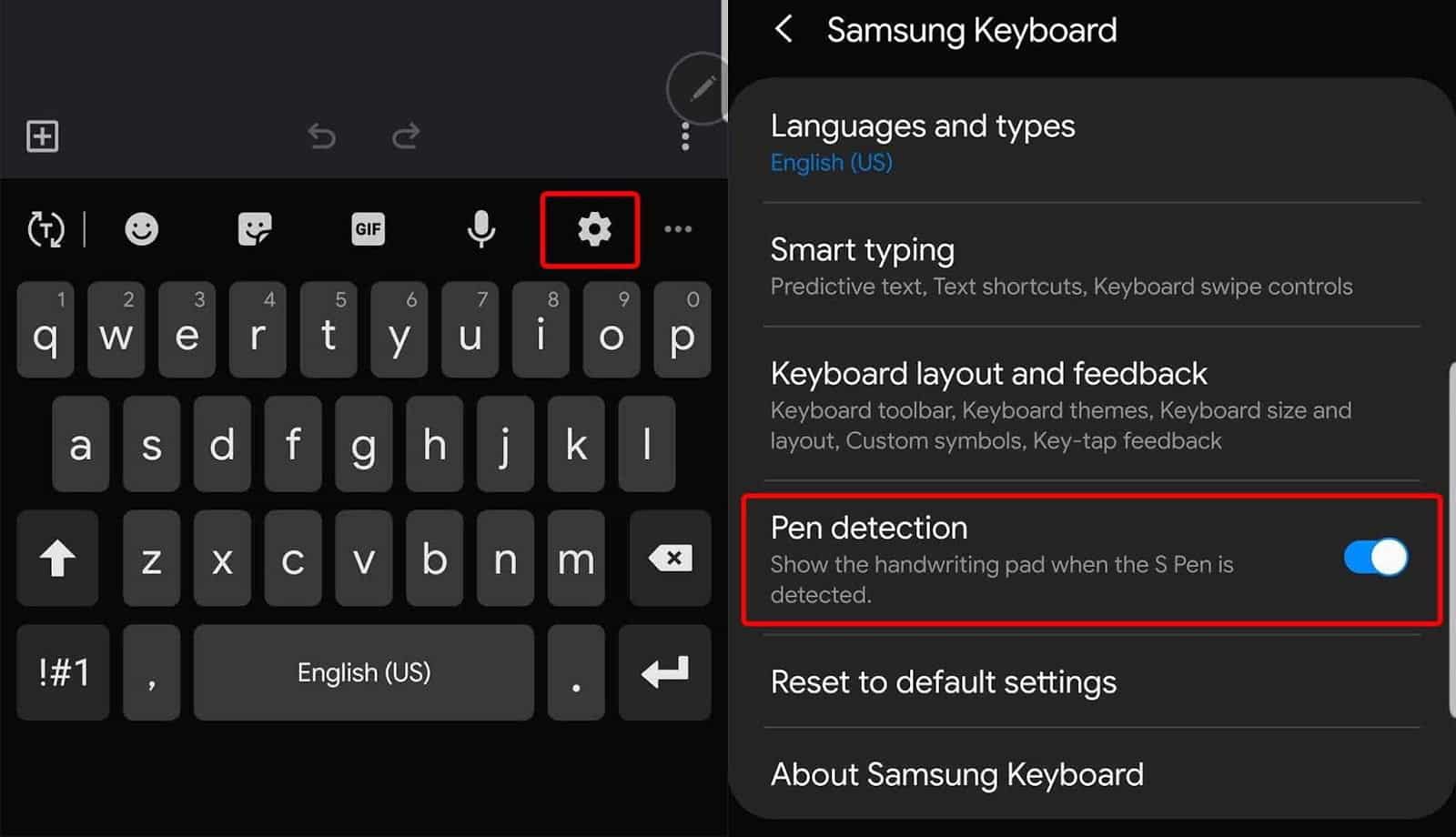
5. المزيد من التنبؤات
في معظم لوحات المفاتيح ، يمكنك العثور على 3 تنبؤات. لكن لوحة مفاتيح Samsung أخذت ذلك إلى مستوى جديد تمامًا وهو 9 تنبؤات.
على الرغم من أنه لن يتم عرض جميعها على شريط الأدوات ، يمكنك ببساطة الوصول إليها عن طريق الضغط على قائمة 3 نقاط (…). في أكثر من 90٪ من الحالات ، أنت على ما يرام مع أفضل ثلاثة توقعات. ولكن قد يكون هناك أوقات قد تحتاج فيها إلى المزيد من التنبؤات وتكون هذه الميزة في متناول اليد.
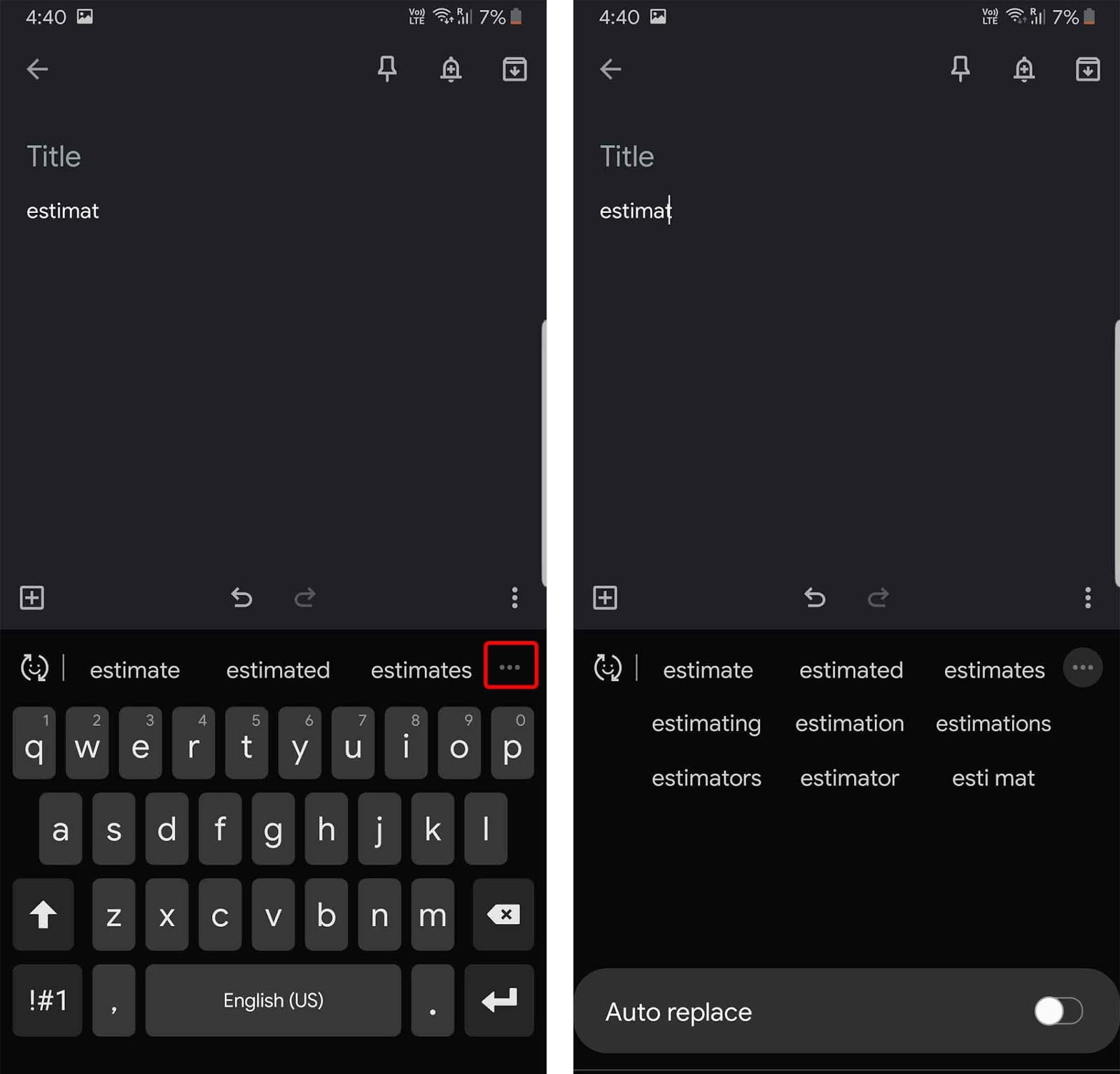
6. السمات ووضع التباين العالي
إذا كنت ترغب في التخصيص ، فستُعجبك هذه الميزة.
يوجد خيار يسمى High Contrast keyboard في إعدادات لوحة مفاتيح Samsung. يمكنك تمكينه من خلال الانتقال إلى إعدادات لوحة المفاتيح -> تخطيط لوحة المفاتيح والملاحظات -> تمكين وضع التباين العالي.
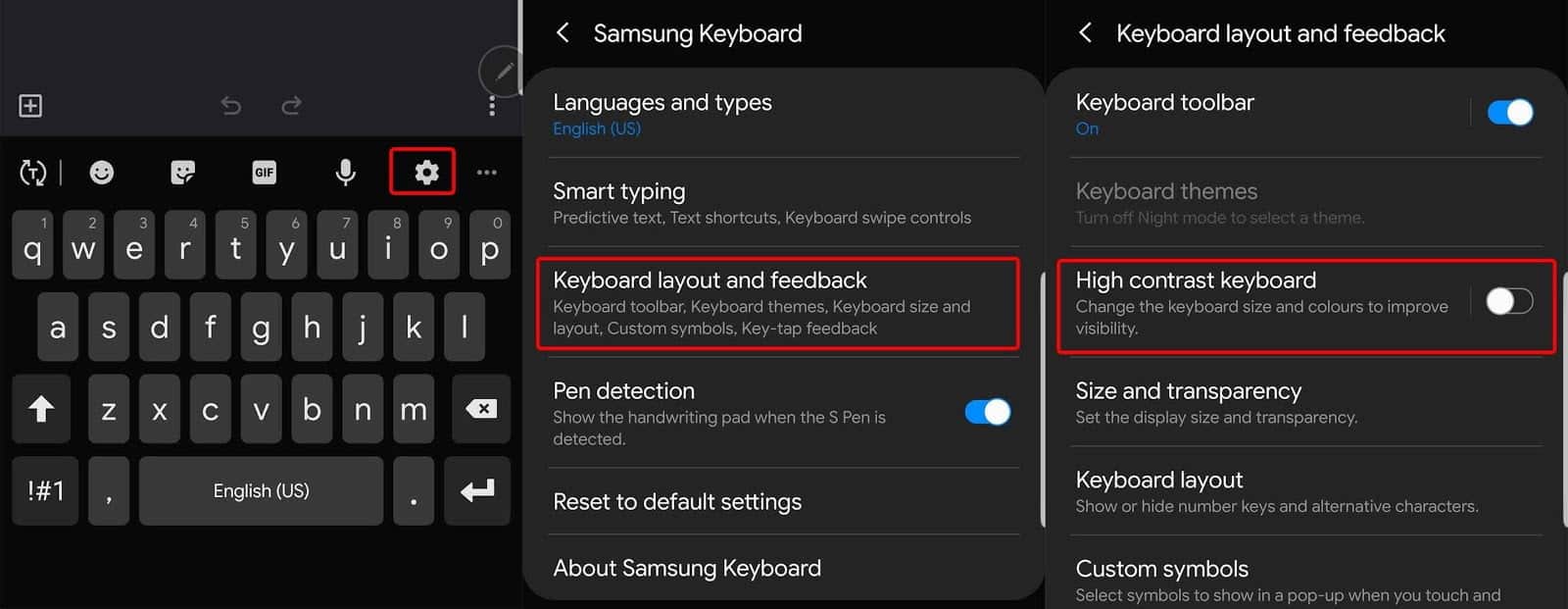
يمكنك النقر فوق هذا الخيار وتحديد واحد من بين لوحات المفاتيح الأربعة في وضع التباين العالي.
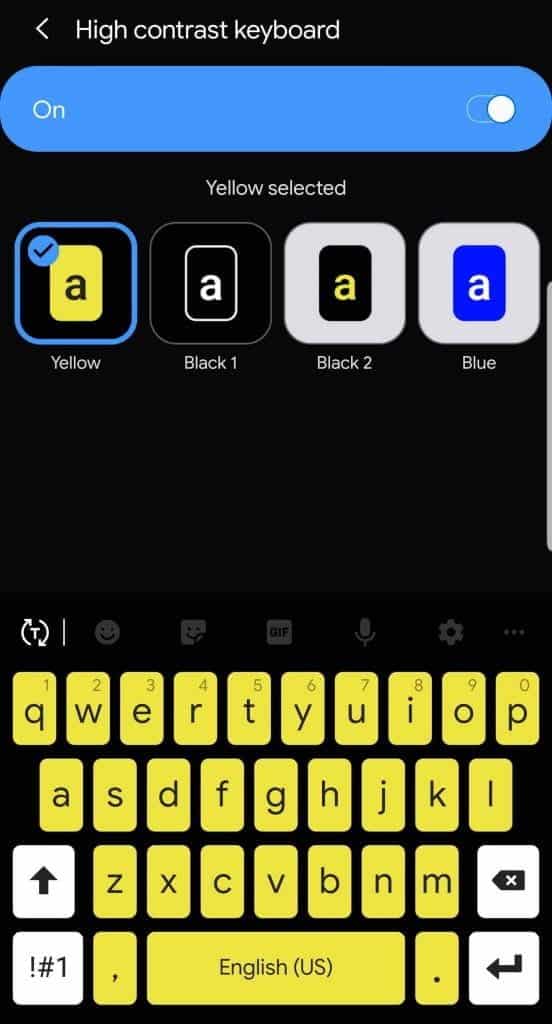
بخلاف ذلك ، يُمكنك فتح تطبيق Galaxy Theme وإختيار أي سمة. سيتم تطبيق هذه السمات أيضًا على لوحة المفاتيح.
7. لوحة المفاتيح في الأعلى
قد تبدو هذه كميزة غير مُهمة ، ولكنها شيء أستخدمه كل يوم حتى دون أن أعرف.
بعد بدء Infinity Display في Samsung ، كان من الصعب استخدام لوحة المفاتيح لأنها ستنخفض بعد الضغط بالخطأ على شريط التنقل عندما تحتاج إلى الضغط على مفتاح المسافة. لكن Samsung حلت هذه المشكلة عن طريق وضع لوحة المفاتيح أعلى شريط التنقل. يمكن أن يكون هذا أمرًا إضافيًا إذا كنت قد تحولت إلى أي تطبيقات لوحة المفاتيح التابعة لجهة خارجية لأنها لا تستفيد منها.
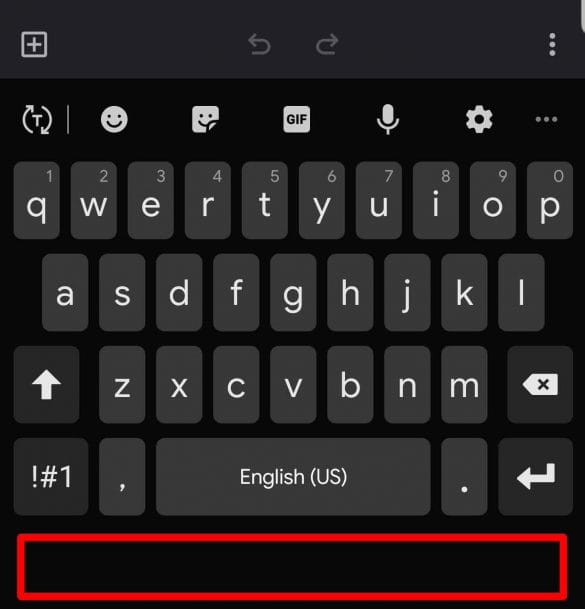
8. إجراءات سريعة مُخصصة
ضمنت Samsung زر نقطة التوقف الكامل على لوحة المفاتيح لأنه الحرف الأكثر استخدامًا. ولكن بالضغط عليه لفترة طويلة ، يمكنك الحصول على 10 أحرف أخرى قد تكون مُفيدة لك. والتي يمكنك تغييرها حسب رغبتك اعتمادًا على الأحرف التي تستخدمها أكثر من غيرها.
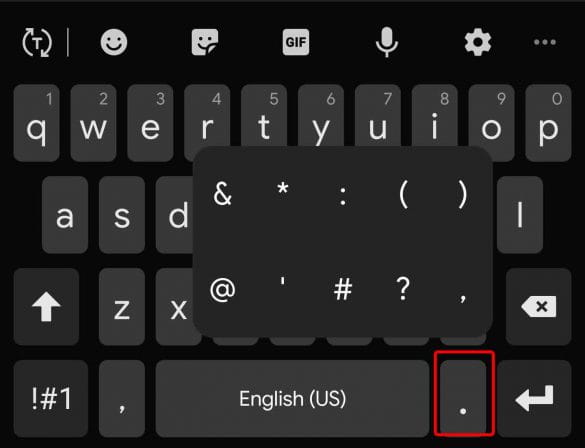
لضبط الإجراءات السريعة المخصصة. انتقل إلى إعدادات لوحة مفاتيح Samsung -> تخطيط لوحة المفاتيح والتعليقات -> رموز مخصصة ويمكنك تعيين الأحرف الأكثر استخدامًا كإجراءات سريعة.
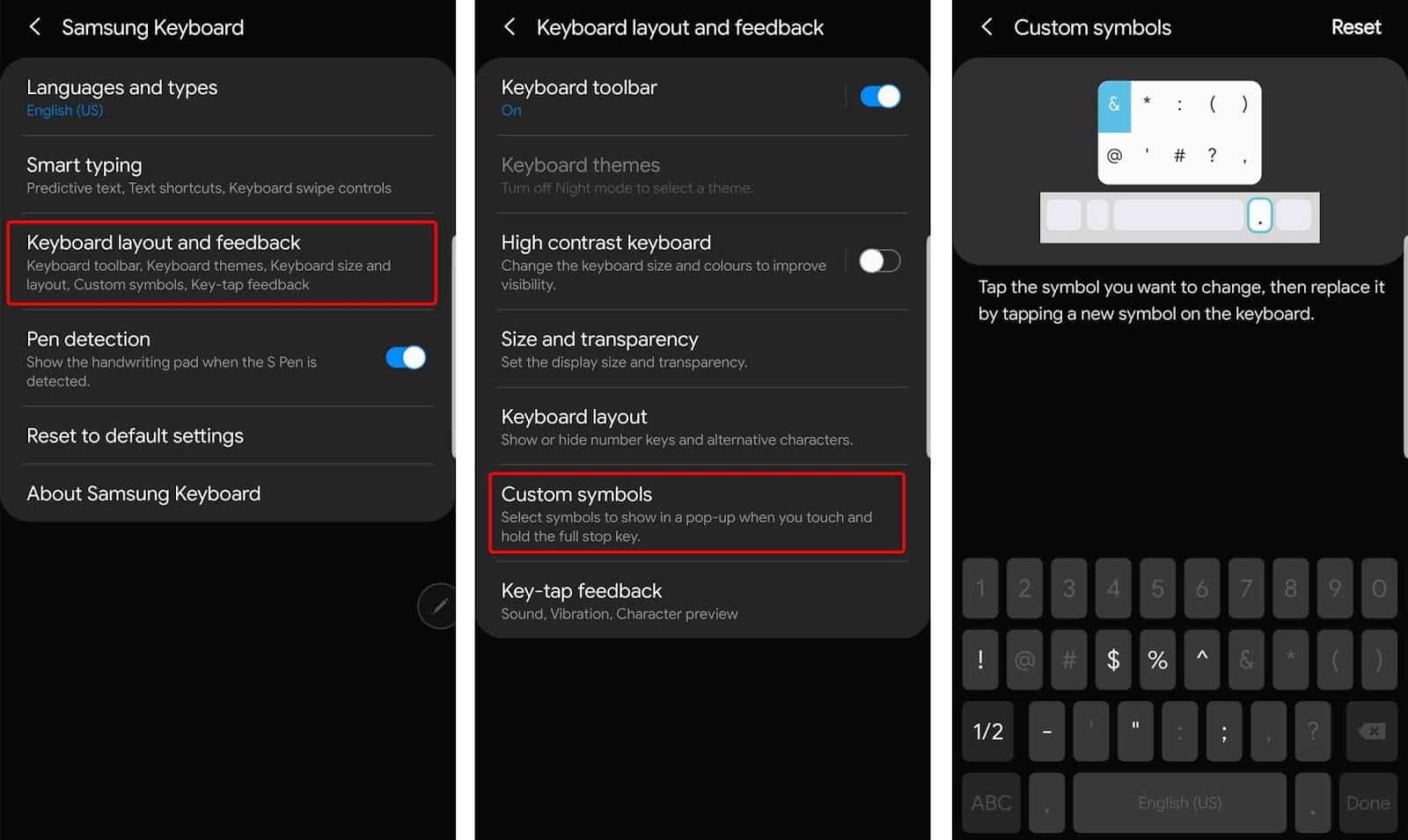
في قسم تخطيط لوحة المفاتيح والتعليقات ، يمكنك أيضًا تمكين مفاتيح الأرقام.
باستخدامها ، لن تحتاج إلى التغيير إلى قسم الأرقام والحروف من قسم الأبجدية في كل مرة.
9. نسخ الصور
حتى بالنسبة لمدير الحافظة على لوحة المفاتيح ، فإن لدى لوحة مفاتيح Samsung بعض الحيل.
الأفضل بينها هو أنه يُمكنك نسخ الصور وتخزينها في “الحافظة”. وحتى يمكنك الوصول إلى لقطات الشاشة مُباشرةً من الحافظة.
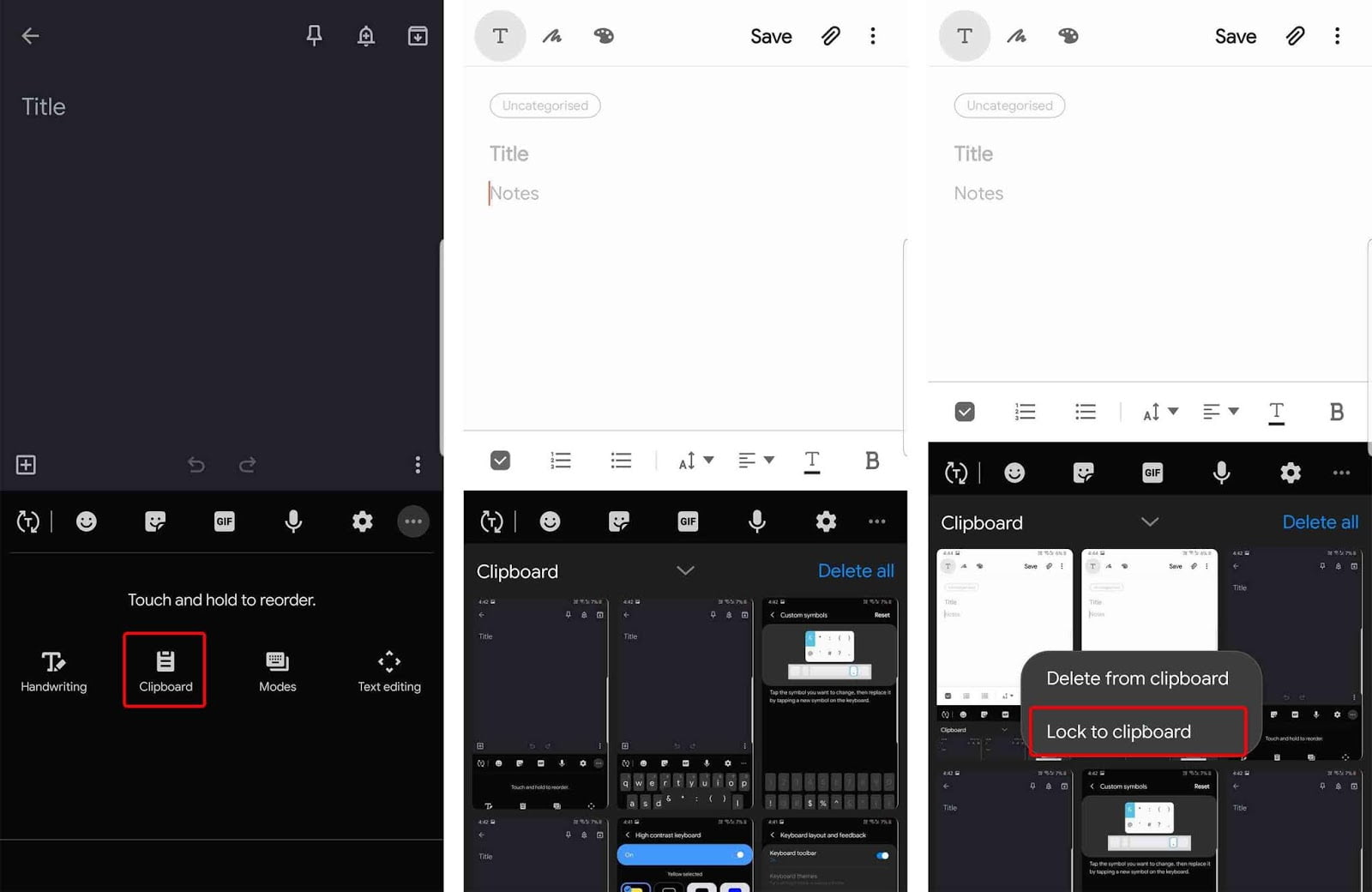
يحتوي تطبيق لوحة مفاتيح Samsung على ميزة صغيرة أخرى في الحافظة. يمكنك الضغط لفترة طويلة على أي نص أو صورة محفوظة في الحافظة والنقر على القفل في الحافظة. الآن ، على الرغم من أنك حذفت جميع القصاصات ، فإن القصاصات التي قمت بقفلها ستبقى على الحافظة بأمان.
10. تغيير تخطيط لوحة المفاتيح
سيكون لدينا لوحة مفاتيح QWRTY كإعداد افتراضي ، ولكن إذا أردت ، يمكنك تغييرها إلى لوحة المفاتيح T9. قد يكون هذا التخطيط مفيدًا للأشخاص الذين يكرهون لوحات المفاتيح QWRTY. لكن بخلاف ذلك ، يمكن أن يتم إستخدام هذا التخطيط للتخلص من حنين الماضي.
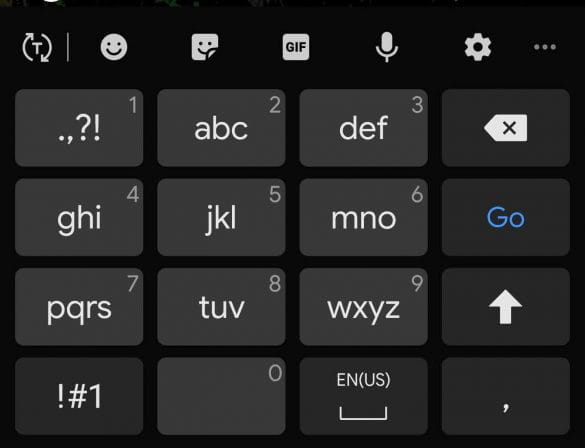
للتبديل بين تخطيط لوحة المفاتيح ، يمكنك فتح إعدادات نظام Samsung -> اللغات والأنواع -> والنقر على اللغة التي تريد تغييرها وتعيينها على لوحة المفاتيح 3 × 4.
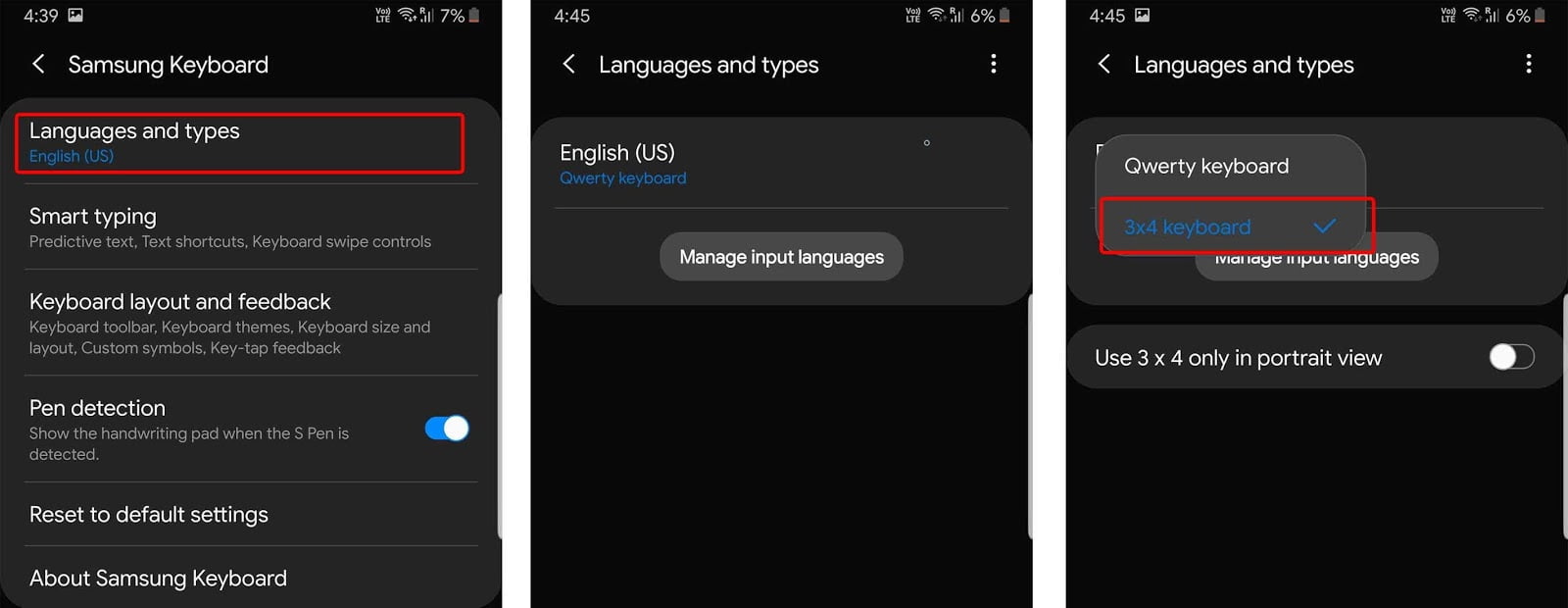
11. تحريك المؤشر باستخدام الإيماءات
تعمل عناصر التحكم بالإيماءات على جعل تجربة الكتابة أسرع ، ولكن إذا لم تكن مهتمًا بها ، يمكنك استخدام الإيماءات للتنقل.
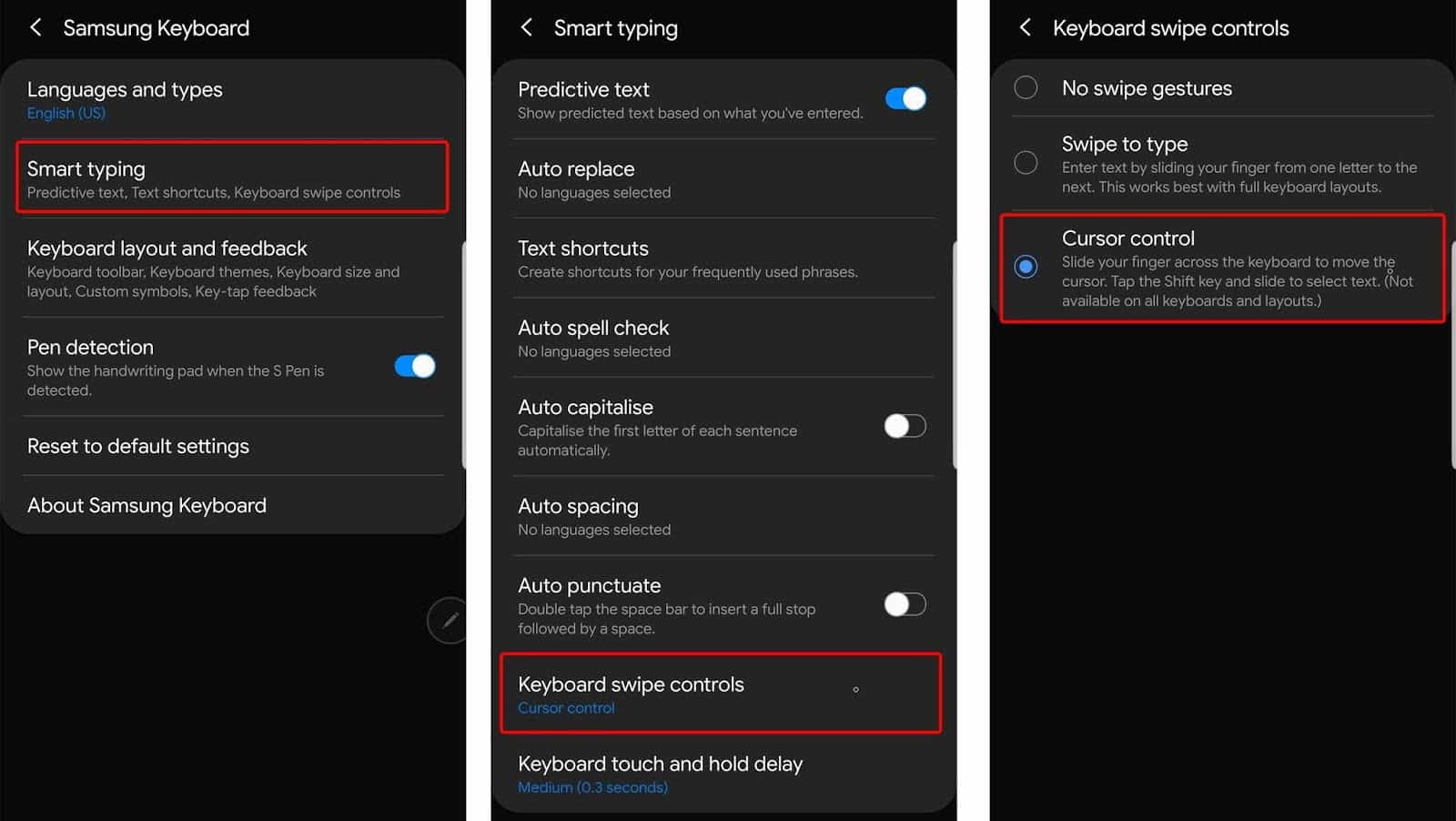
من المحبط بعض الشيء وضع المؤشر بين أحرف النص الصغيرة تمامًا. لذلك عادةً ما أحذف الكلمة بالكامل واكتبها مرة أخرى. ولكن هذه الإيماءات يمكن أن تُساعدك في وضع المؤشر بينها بالضبط. للتمكينها ، يمكنك الانتقال إلى Samsung Keyboard Settings -> الكتابة الذكية -> Control Swipe Controls وتغيير الخيار إلى Cursor Control.
استمر!
الآن بعد أن تعرفت على أروع النصائح والحيل الخاصة بلوحة مفاتيح Samsung ، فقد حان الوقت لتحقيق أقصى استفادة منها. بعد اتباع هذه النصائح واستخدام لوحة المفاتيح بشكل شامل ، ستكتشف الميزات التي تحتاجها في لوحة المفاتيح. عندها فقط سيكون من الحكمة تجربة تطبيق لوحة مفاتيح تابع لجهة خارجية قد يُناسب احتياجاتك.







